Word作为办公软件中的佼佼者,其强大的自动排版功能极大地提升了文档处理的效率与专业度。本文将详细介绍Word自动排版的方法和技巧,帮助读者轻松驾驭这一功能。
### 一、利用自动更正与自动排版选项
在Word中,自动更正功能不仅可以纠正拼写错误,还能实现自动排版。首先,点击“文件”选项卡,选择“选项”,进入“校对”选项卡,选中“自动更正选项”。在“自动更正”对话框中,转到“自动排版”选项卡,这里可以设置大小写更正、项目符号和编号的自动创建等。此外,还可以自定义规则,如设置最小单词数和复数形式的转换规则,以满足特定需求。
### 二、使用样式集与快速样式
样式集是Word排版的核心。在“开始”选项卡中找到“样式”区域,点击右下角小箭头打开样式面板。可以建立属于自己的样式集,为常用标题、正文、列表设置统一样式。修改样式时,右键点击样式名称,选择“修改”,设置后点击“自动更新”选项。这样,只需应用相应的样式,文档就能自动保持一致的格式。
### 三、多级标题自动编号与目录生成
多级标题自动编号功能可以大大节省手动输入序号的时间。在“开始”菜单中找到“多级列表”,选择“定义新的多级列表”,设置各级标题的样式。设置完成后,直接对文字应用相应的标题样式,编号即可自动生成。此外,点击“引用→目录→自动目录”,即可生成带页码的目录。修改标题内容或增删章节时,右键点击目录选择“更新域”即可同步刷新。
### 四、自动更新域与交叉引用
处理长文档时,目录、页码、引用内容的更新是一大难题。通过设置自动更新域,可以轻松解决这一问题。创建目录时,勾选“自动更新目录”选项。对于交叉引用,选择“引用→交叉引用”,选择引用类型和内容。更新所有域时,按Ctrl+A选择全文,再按F9即可。
掌握以上技巧,就能轻松实现Word文档的自动排版,提升工作效率与文档的专业度。